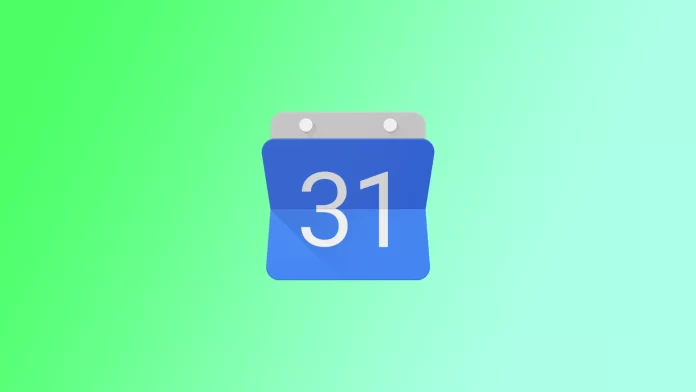Ustawianie godzin pracy w Kalendarzu Google jest przydatne dla każdego, kto chce efektywniej zarządzać swoim czasem i uniknąć konfliktów w harmonogramie. Kalendarz Google umożliwia ustawienie godzin pracy na podstawie harmonogramu, a godziny te są wyświetlane jako niebieskie przedziały czasowe w kalendarzu. Domyślnie Kalendarz Google zakłada, że pracujesz od 9:00 do 17:00 od poniedziałku do piątku. Możesz jednak dość łatwo dostosować swoje godziny pracy.
Oprócz tego istnieją inne opcje optymalizacji Kalendarza Google pod kątem harmonogramu. Możesz ustawić czas w Kalendarzu Google, kiedy jesteś poza biurem. Tak, aby nie przeszkadzać sobie w pracy.
Jak włączyć godziny pracy w Kalendarzu Google?
Przed skonfigurowaniem godzin pracy w Kalendarzu Google należy upewnić się, że konto zostało utworzone w organizacji w pracy lub szkole. Oznacza to, że konto musi być służbowe. W przypadku osobistego konta Google ta funkcja nie jest dostępna. Aby włączyć godziny pracy w Kalendarzu Google, należy wykonać następujące kroki:
- Otwórz Kalendarz Google.
- Kliknij ikonę koła zębatego w prawym górnym rogu ekranu.
- Wybierz „Ustawienia” z menu rozwijanego.
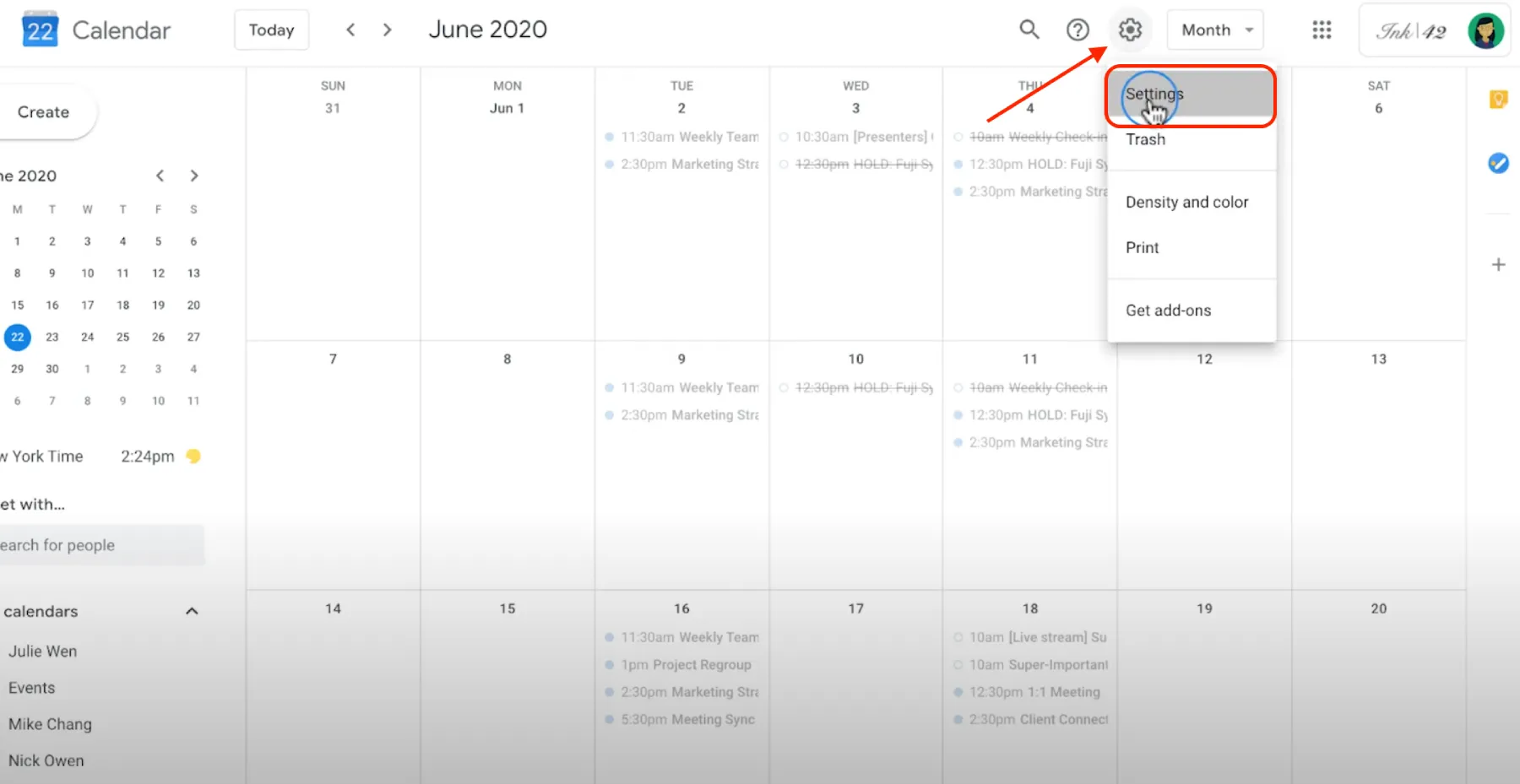
- Przewiń w dół do sekcji „Godziny pracy„.
- Wybierz dni tygodnia, w których pracujesz.
- Określ czas rozpoczęcia i zakończenia każdego dnia.
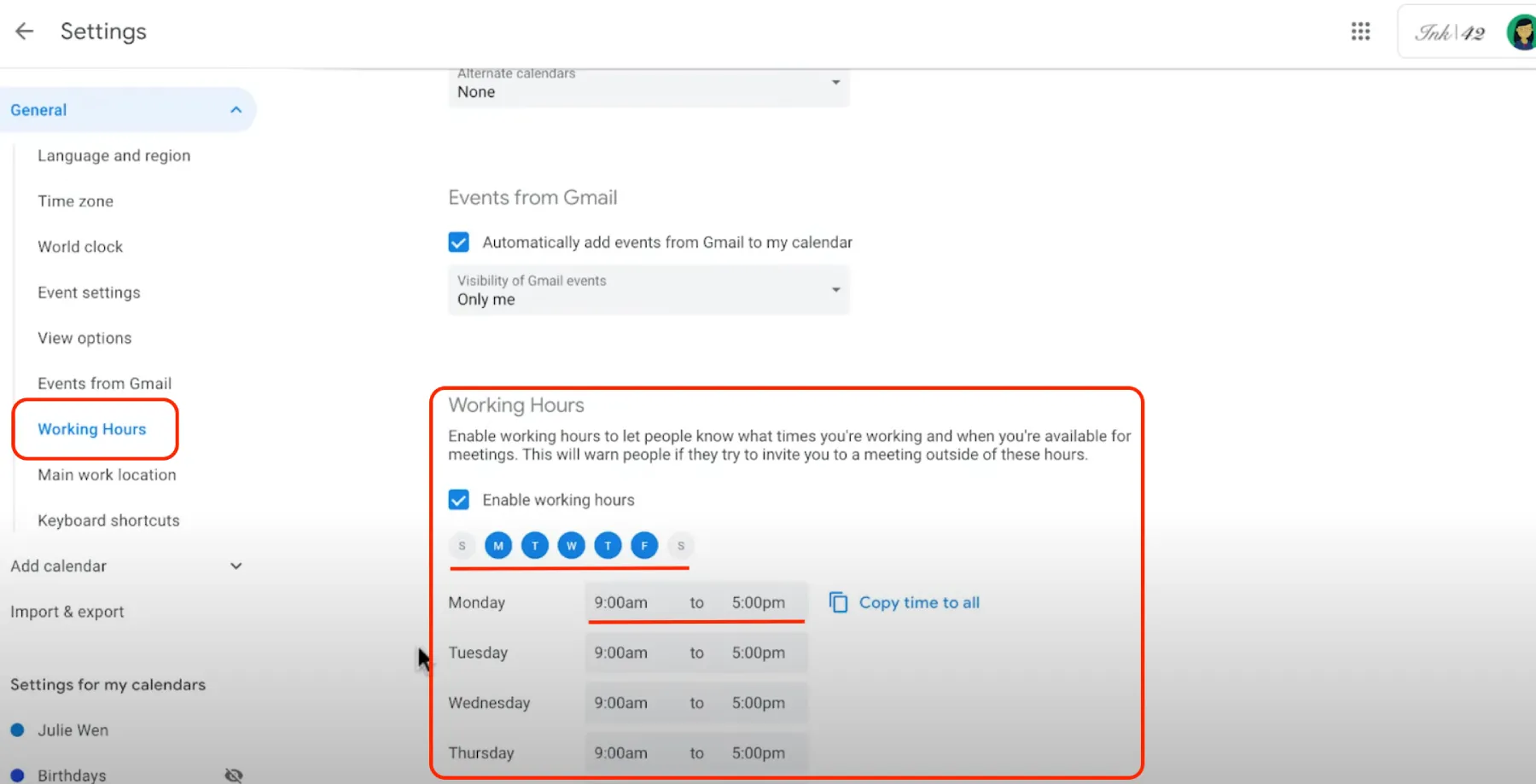
Po wybraniu tej opcji wszystkie zmiany zostaną zastosowane. Po włączeniu godzin pracy w Kalendarzu Google, przedziały czasowe odpowiadające godzinom pracy pojawią się w kalendarzu jako niebieskie bloki.
Jak pokazać się w Kalendarzu Google, gdy jesteś poza biurem?
Funkcja wydarzenia „poza biurem” lub „urlop” w Kalendarzu Google jest przydatna do wskazywania innym, że nie będziesz dostępny przez określony czas. Jest to szczególnie przydatne, jeśli pracujesz w zespole lub z klientami, ponieważ może to uniemożliwić innym planowanie spotkań lub zadań podczas Twojej nieobecności. Jeśli ustawisz wydarzenie „poza biurem” lub „urlop”, możesz poinformować innych, że nie będziesz wtedy dostępny i uniknąć zamieszania lub niedotrzymania terminów. Aby to zrobić, należy wykonać następujące kroki:
- Otwórz Kalendarz Google.
- Kliknij dzień, w którym planujesz być poza biurem.
- Kliknij przycisk „+ Utwórz”, aby utworzyć nowe wydarzenie.
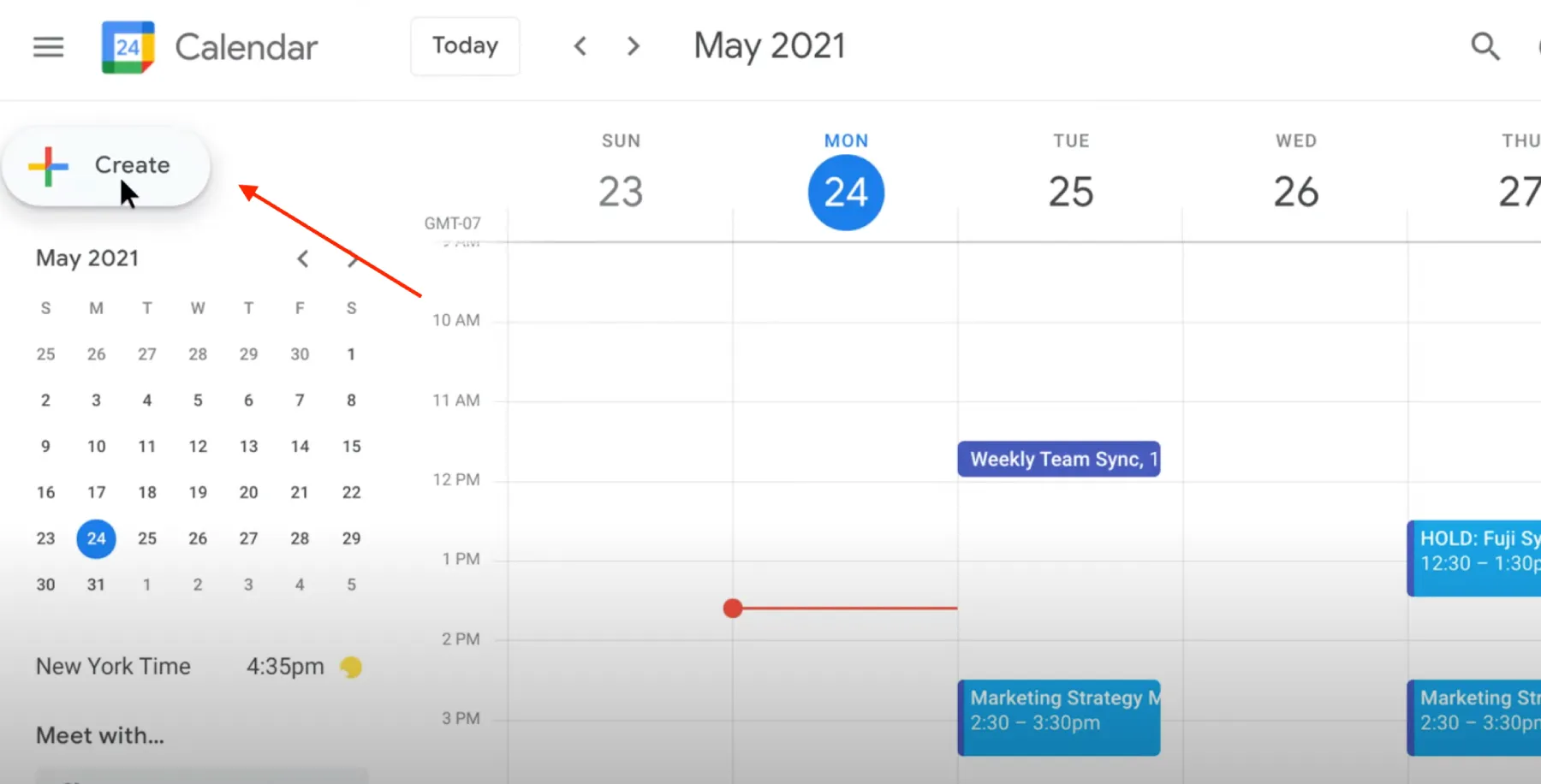
- Wybierz sekcję „Poza biurem”.
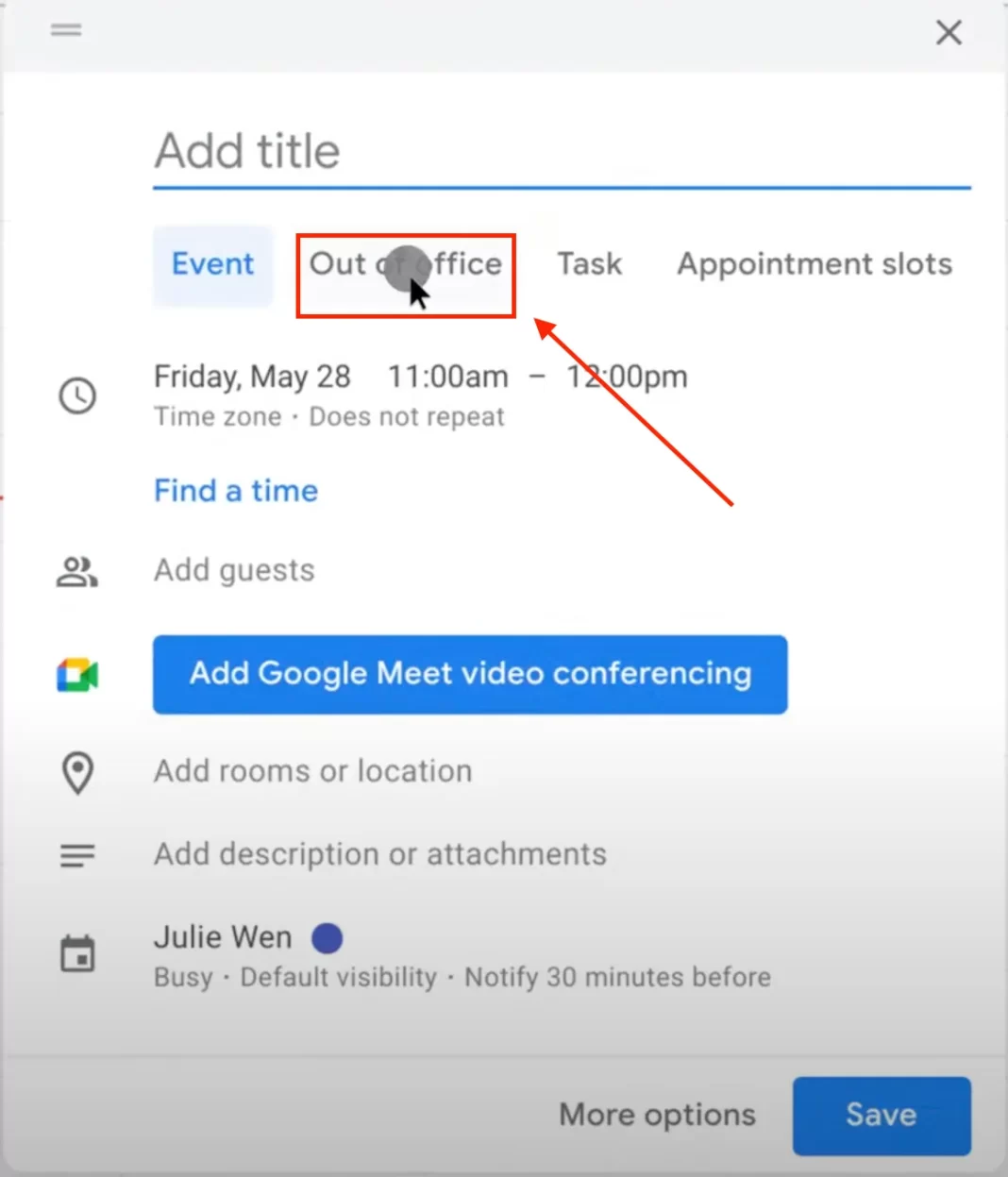
- Wybierz godzinę rozpoczęcia i zakończenia wydarzenia.
- W sekcji „Szczegóły zdarzenia” można dodać wszelkie dodatkowe informacje na temat nieobecności, takie jak powód nieobecności lub osoby, z którymi należy się skontaktować.
- Kliknij „Zapisz”, aby utworzyć wydarzenie.
Po wykonaniu tych czynności zmiany zostaną zastosowane automatycznie. W ten sposób funkcja ta może pomóc w bardziej efektywnym zarządzaniu czasem, umożliwiając wzięcie wolnego bez martwienia się o zadania związane z pracą lub przerwy.
Dlaczego nie można ustawić godzin pracy w Kalendarzu Google?
Ustawianie godzin pracy w Kalendarzu Google może nie działać dla użytkowników osobistych, ponieważ funkcja ta jest dostępna tylko dla użytkowników posiadających konto Google Workspace (wcześniej znane jako G Suite). Google Workspace to płatna usługa, która oferuje organizacjom narzędzia biznesowe i zwiększające produktywność, w tym Gmail, Dysk Google i Kalendarz Google.
Funkcja Workspace w Kalendarzu Google została zaprojektowana specjalnie dla użytkowników biznesowych, aby pomóc im zarządzać harmonogramami i zapobiegać konfliktom harmonogramów z innymi członkami zespołu.
Podczas gdy użytkownicy indywidualni mogą nadal korzystać z Kalendarza Google do zarządzania swoimi harmonogramami i tworzenia wydarzeń, funkcja czasu pracy nie jest dla nich dostępna.
Jeśli musisz zarządzać swoim harmonogramem lub ustawić dla siebie limity czasowe, nadal możesz tworzyć wydarzenia w Kalendarzu Google i oznaczać je jako „zajęte”, aby wskazać, że nie jesteś dostępny w tym czasie.